記事投稿画面の使い方
投稿の設定変更
記事投稿画面でよく使用される投稿の設定について解説します。
投稿の設定は記事投稿画面で「歯車」のボタンから設定の表示/非表示を切り替えます。
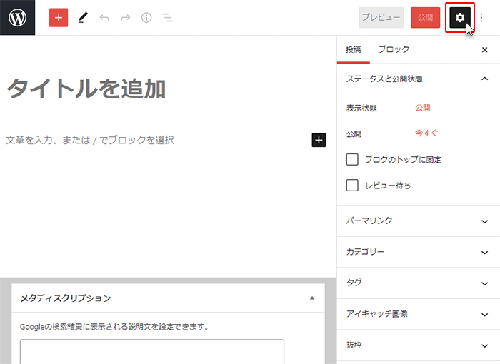
ステータスと公開状態
以下の設定を変更することができます。
| 設定 | 説明 |
|---|---|
| 表示状態 | 投稿記事の「公開」や「非公開」状態を切り替えることができます。 |
| 公開 | 新規投稿の場合、未来の日付を指定することで予約投稿ができます。 |
| ブログのトップに固定 | 設定した記事がトップページの先頭に表示されるようになります。 |
| レビュー待ち | 当サービスでは使用しません。 |
パーマリンク
パーマリンクは個別に設定された記事のURLです。
標準では記事のタイトルがそのままURLに使用されます。
本設定を変更することにより、記事に任意のURLを設定することができます。
カテゴリー
記事にカテゴリーを設定することができます。
カテゴリーを設定することにより、関連する内容の記事をまとめることができます。
似たような役割をもつ設定として後述の「タグ」があります。
一般的にカテゴリーは1つの記事に対して1つだけ設定することが推奨されています。
詳しくは「カテゴリーの管理」をご確認ください。
タグ
記事にタグを設定することができます。
タグとは記事に目印をつけるようなものであり、閲覧するユーザーが見たい記事を効率よく探すことができるようになるメリットがあります。
タグは1つの記事に対して複数入力して設定することができます。
詳しくは「タグの管理」をご確認ください。
アイキャッチ画像
WordPressにアップロードした画像を使用して記事にアイキャッチを設定することができます。
設定したアイキャッチ画像は一覧ページのブログカードや記事を閲覧したときに記事内の先頭で表示されます。
詳しくは「アイキャッチ画像の設定」をご確認をください。
抜粋
抜粋に設定した文章は一覧ページのブログカード部分に表示されます。
抜粋を設定しない場合、ブログカードには記事本文の先頭から一部表示されます。
また、Google等の検索エンジンの検索結果で表示される文章にも使用されます。
ディスカッション
以下の設定を変更することができます。
| 設定 | 説明 |
|---|---|
| コメントを許可 | 記事内にコメント投稿用のフォームを設置するかどうかを設定します。 |
| ピンバックとトラックバックを許可 | WordPressの記事に対するピンバック、トラックバック機能を許可するかどうか設定します。(初期状態は「OFF」) |
シンブログ設定
サイドバーやアイキャッチ画像の表示を記事ごとに設定できます。
カスタマイザーで行った設定はサイト全体に反映されますが、記事投稿画面で行った設定はカスタマイザーの設定よりも優先されます。
特定のページのみ表示・非表示を切り替えるなど、柔軟な設定が可能です。
サイドバーの表示
サイドバーの表示・非表示を設定できます。
詳しくは「サイドバーの表示設定」をご確認ください。
アイキャッチ画像の表示
アイキャッチ画像の表示・非表示を設定できます。
詳しくは「アイキャッチ画像の設定」をご確認をください。
目次の表示
目次の表示・非表示を設定できます。
詳しくは「目次の設定」をご確認ください。
meta robots
検索エンジンのクローラー設定を行うことができます。
| noindex | ページを検索結果に表示させない場合に使用します。 |
|---|---|
| nofollow | クローラーに対して、ページ内のリンクをたどらせないように指示します。 |
ブロックの紹介
当サービスのWordPressでは標準でブロックエディターを使用して記事を作成します。
ブロックエディターでは見出しや画像など、用途ごとのブロックを設置して記事を作成するため
HTMLやCSSの知識が無くても簡単に記事を作成することができます。
記事作成においてよく使用されるブロックを以下に記載します。
記載したブロック以外にも様々なブロックが用意されていますので用途に応じて使い分けてください。
| ブロック名 | 説明 |
|---|---|
| 段落 | 文章を記載する場合に使用します。 標準ではこのブロックが自動的に選択された状態になっています。 |
| 見出し | 記事内に見出しを設置する場合に使用します。 見出しは「h1」から「h6」まで使用可能で、数字が小さいほど大きい見出しが設置されます。 |
| リスト | 番号無し、もしくは番号ありの箇条書き形式の文字列を設置するのに使用します。 |
| 引用 | 抜粋したコンテンツを強調表示したい場合に使用します。 |
| クラシック | このブロックを設置するとWordPressの旧エディターが使用可能になります。 |
| 画像 | メディアに保存している画像や新しくアップロードした画像を記事に表示するために使用します。 |
| テーブル | 記事内に表を設置する場合に使用します。 セルの幅を調整するなどの操作が必要な表を作成する場合は「クラシック」ブロックのテーブル機能を使用します。 |

